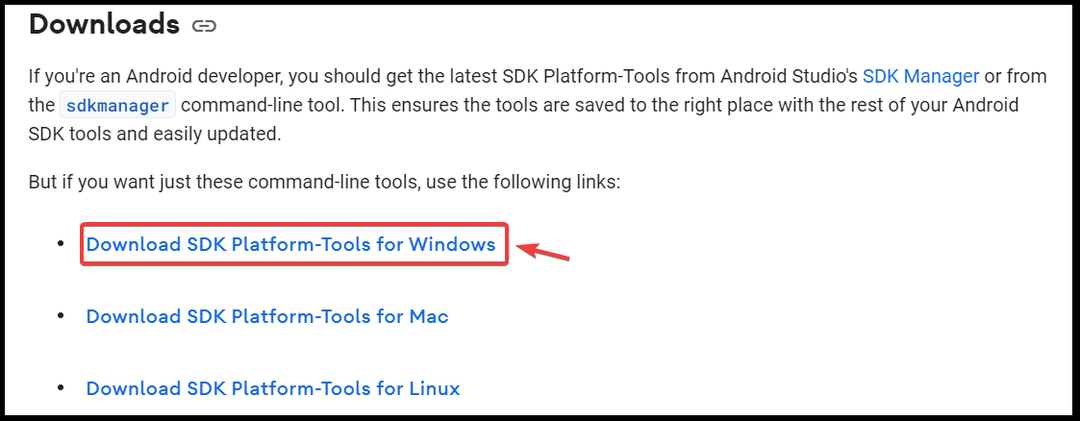คุณจะได้รับความช่วยเหลือจาก Copilot 10 ครั้งโดยไม่ต้องมีบัญชี ก่อนที่จะลงชื่อเข้าใช้
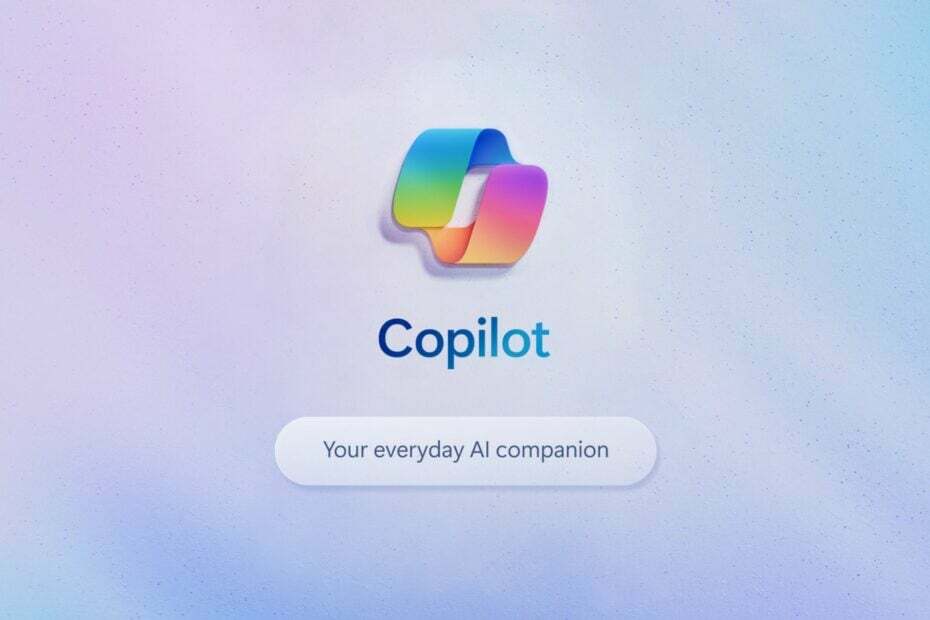
ไมโครซอฟต์ได้เปิดตัว KB5032288 สร้างเป็น Release Preview Channel และในขณะที่ build มาพร้อมกับการปรับปรุงที่สำคัญบน Windows 11 เช่น การแสดงตัวอย่างการเปลี่ยนแปลงที่สอดคล้องกับ นโยบายของ EEAและยังมาพร้อมกับการปรับแต่งใหม่หลายประการสำหรับ Copilot สำหรับ Windows
ใช่, Copilot ยังไม่มีให้บริการใน EEAแต่ภายนอกชุมชน Windows จะสามารถใช้งานได้ใน Windows 11 โดยใช้บัญชีท้องถิ่นเพื่อรับข้อมูล สิ่งนี้ทำให้เครื่องมือ AI มีประโยชน์มาก เนื่องจากสามารถทำงานให้ผู้ใช้เสร็จสิ้นได้
อย่างไรก็ตาม ฟีเจอร์นี้มีข้อเสียเปรียบ เนื่องจาก Windows จะอนุญาตให้พยายามขอความช่วยเหลือจาก Copilot ได้เพียง 10 ครั้งเท่านั้น ก่อนที่จะขอให้ผู้ใช้ลงชื่อเข้าใช้ด้วยบัญชีที่ได้รับการตรวจสอบแล้ว บัญชีเหล่านี้อาจเป็นบัญชี Microsoft ส่วนบุคคลหรือบัญชี Azure AD
สำหรับผู้ใช้ Windows เหล่านั้นที่อาศัยอยู่ใน EEA วิธีการนี้จะไม่สามารถใช้ได้ แต่ Microsoft กำลังทำงานเพื่อเผยแพร่การเปลี่ยนแปลงที่สอดคล้องกับ EEA ให้กับ Windows และแพ็คเกจจะเปิดตัวบางส่วน บริษัทยักษ์ใหญ่ด้านเทคโนโลยีจาก Redmond อาจปล่อย Copilot ในเขตยุโรป อย่างไรก็ตาม อาจต้องใช้เวลาสักระยะหนึ่ง
แต่ถึงแม้ผู้ที่สามารถเข้าถึง Copilot ได้ การพยายามฟรี 10 ครั้งก็ยังถือว่าไม่มากนัก เมื่อพิจารณาจากเครื่องมือ AI ที่เป็นแอป Windows แบบเนทีฟแล้ว การใช้ Copilot นั้นฟรี แต่ Microsoft จะขอให้ผู้ใช้เข้าสู่ระบบด้วยบัญชีของตน เมื่อผ่านการลองฟรี 10 ครั้งแล้ว
เหตุใดเราจึงใช้ Copilot โดยไม่มีบัญชีไม่ได้
Bing Chat (ซึ่งปัจจุบันคือ Copilot) บน Microsoft Edge ดูเหมือนจะช่วยให้ผู้ใช้สามารถเข้าถึงได้โดยไม่จำเป็นต้องสมัครใช้งาน Edge เหตุใด Microsoft จึงไม่คงรูปแบบเดียวกันบน Windows 11
แม้ว่าจะไม่มีค่าใช้จ่ายเพิ่มเติมในการใช้ Copilot ใน Windows 11 แต่ยักษ์ใหญ่ด้านเทคโนโลยีจาก Redmond ต้องการดูว่า Copilot ประสบความสำเร็จหรือไม่ และเพื่อสิ่งนั้น บริษัทจึงจำเป็นต้องมีหน่วยวัด
ดังนั้น Microsoft อาจขอความคิดเห็นและข้อเสนอแนะจากผู้ใช้ Windows ในการปรับปรุง Copilot ไปพร้อมกัน เป็นที่น่าสังเกตว่าในสัปดาห์นี้ Microsoft ได้ประกาศเปิดตัว Copilot บน Windows 10 เช่นกัน แม้ว่าระบบปฏิบัติการจะสิ้นสุดการสนับสนุนภายในเวลาไม่ถึง 2 ปีก็ตาม
เหตุผล? Windows 10 ยังคงได้รับความนิยมมากกว่า Windows 10 ซึ่งเพิ่งรวบรวมผู้ใช้ 400 ล้านคนทั่วโลกเมื่อเร็ว ๆ นี้ ดังนั้น Windows 10 จึงเป็นสถานที่ที่ดีกว่าในการดูว่า Copilot จะถูกนำมาใช้หรือไม่
KB5032288: รายละเอียดทั้งหมด
นี่คือคุณสมบัติใหม่ การเปลี่ยนแปลง และการปรับปรุงที่มาพร้อมกับ KB5032288 วินโดวส์ 11 อัปเดต.
- บน Windows 11 เวอร์ชัน 23H2 – การอัปเดตนี้ แสดงตัวอย่างการเปลี่ยนแปลงใน Windows เพื่อให้สอดคล้องกับ Digital Markets Act ในเขตเศรษฐกิจยุโรป.
- ใหม่! คุณสามารถใช้ Copilot ใน Windows กับจอแสดงผลหลายจอได้ กดปุ่มแถบงาน Copilot ใน Windows บนทาสก์บาร์ของจอแสดงผลในตำแหน่งที่คุณต้องการให้ Copilot ใน Windows ปรากฏ หากต้องการแสดง Copilot ใน Windows บนจอแสดงผลสุดท้ายที่เปิดอยู่ ให้กด WIN + C หากคุณใช้แป้นพิมพ์ ให้กด WIN +T เพื่อวางโฟกัสของแป้นพิมพ์บนแถบงาน จากนั้นไปที่ปุ่ม Copilot ใน Windows เพื่อเปิดบนจอแสดงผลใดก็ได้ ฟีเจอร์นี้พร้อมให้บริการแก่ผู้ชมกลุ่มเล็กๆ ในตอนแรกและจะปรับใช้ในวงกว้างมากขึ้นในเดือนต่อๆ ไป
- ใหม่! คุณสามารถใช้ Copilot ใน Windows ด้วย ALT +TAB เมื่อคุณกด ALT +TAB ภาพตัวอย่างขนาดย่อสำหรับ Copilot ใน Windows จะปรากฏขึ้นพร้อมกับภาพตัวอย่างขนาดย่ออื่นๆ ของหน้าต่างที่เปิดอยู่ คุณสามารถสลับระหว่างพวกเขาได้โดยใช้การกดแป้น Tab ฟีเจอร์นี้พร้อมให้บริการแก่ผู้ชมกลุ่มเล็กๆ ในตอนแรกและจะปรับใช้ในวงกว้างมากขึ้นในเดือนต่อๆ ไป
- ใหม่! ในอีกไม่กี่สัปดาห์ข้างหน้า คุณอาจเห็น Windows Spotlight ตั้งเป็นพื้นหลังเริ่มต้น กรณีนี้อาจเกิดขึ้นเมื่อพื้นหลังของคุณถูกตั้งค่าเป็นอิมเมจ Windows ของกล่องจดหมาย
- ใหม่! คุณสามารถขอความช่วยเหลือจาก Copilot ใน Windows ได้สิบครั้งเมื่อคุณลงชื่อเข้าใช้ Windows โดยใช้บัญชีภายในเครื่อง หลังจากนั้นคุณจะต้องลงชื่อเข้าใช้ด้วยบัญชีที่ได้รับการยืนยันแล้ว ซึ่งรวมถึงบัญชี Microsoft (MSA) และ Azure Active Directory (Azure AD) โปรดทราบว่าชื่อของ Azure AD จะเปลี่ยนเป็น รหัส Entra ของ Microsoft.
- การอัปเดตนี้ส่งผลต่อเมนูทางลัด (บริบท) ประสิทธิภาพจะดีกว่าเมื่อคุณเปิดบนเดสก์ท็อปและใน File Explorer
- การอัปเดตนี้จะแก้ไขปัญหาที่ส่งผลต่อไฟล์ .RAR พวกเขาแสดงราวกับว่าว่างเปล่าใน File Explorer
- การอัปเดตนี้เน้นปัญหาที่ส่งผลต่อแอปที่คุณดาวน์โหลดจาก Microsoft Store พวกเขาหยุดตอบสนองและจะไม่อัปเดต
- การอัปเดตนี้ส่งผลต่อโซนเวลาของเนเธอร์แลนด์ โดยจะเพิ่มพื้นที่ที่มนุษย์สร้างขึ้นล่าสุดนอกเมืองร็อตเตอร์ดัมลงในไฟล์รูปร่าง
- การอัปเดตนี้เน้นปัญหาที่ส่งผลต่อนโยบายการเข้าสู่ระบบโซนไซต์ที่เชื่อถือได้ คุณไม่สามารถจัดการได้โดยใช้การจัดการอุปกรณ์เคลื่อนที่ (MDM)
- การอัปเดตนี้เน้นปัญหาที่ส่งผลต่อโหมด IE เว็บเพจหยุดทำงานตามที่คาดไว้เมื่อมีกล่องโต้ตอบโมดอลเปิดอยู่
- การอัปเดตนี้เน้นปัญหาที่ทำให้โหมด IE หยุดการตอบสนอง กรณีนี้เกิดขึ้นหากคุณกดปุ่มลูกศรซ้ายเมื่อกล่องข้อความว่างมีโฟกัสและการค้นหาด้วยเครื่องหมายคาเร็ต (เคอร์เซอร์) เปิดอยู่
- การอัปเดตนี้เน้นปัญหาเคอร์เซอร์ของแอป เคอร์เซอร์เปลี่ยนจากมือเป็นเคอร์เซอร์เมื่อไม่ควรเปลี่ยน หรือเคอร์เซอร์หายไป ปัญหาเหล่านี้เกิดขึ้นเมื่อแอปใช้ตัวควบคุม WebView2Standalone XAML
- การอัปเดตนี้เน้นปัญหาที่ทำให้โหมด IE หยุดการตอบสนอง สิ่งนี้จะเกิดขึ้นเมื่อคุณเปิดแท็บโหมด IE หลายแท็บ
- การอัปเดตนี้เน้นปัญหาที่ส่งผลต่อตัวนับประสิทธิภาพการเข้าถึงหน่วยความจำโดยตรงระยะไกล (RDMA) พวกเขาไม่ได้ส่งคืนข้อมูลเครือข่ายบน VM ด้วยวิธีที่ถูกต้อง
- การอัปเดตนี้เน้นปัญหาที่ส่งผลต่อแอปพลิเคชันที่ใช้ GDI 32 บิต พวกเขาหยุดตอบสนอง สิ่งนี้เกิดขึ้นเมื่อทำงานบนระบบปฏิบัติการ Windows 64 บิตที่ใช้หน่วยความจำมากกว่า 2GB
- การอัปเดตนี้ส่งผลต่อ Dynamic Lighting จะช่วยลดปริมาณพลังงานที่ใช้บนอุปกรณ์ของคุณ
- การอัปเดตนี้เน้นปัญหาที่อาจส่งผลต่อเคอร์เซอร์เมื่อคุณเขียนเป็นภาษาญี่ปุ่น เคอร์เซอร์อาจย้ายไปยังตำแหน่งที่ไม่คาดคิด
- การอัปเดตนี้เน้นถึงปัญหาที่อาจส่งผลต่อ Microsoft OneNote เมื่อคุณใช้ปากกาคลิกขวาเพื่อเปิด อาจล้มเหลว
- การอัปเดตนี้เน้นปัญหาที่ส่งผลต่อเคอร์เซอร์ การเคลื่อนไหวจะล่าช้าในบางสถานการณ์การจับภาพหน้าจอ
- การอัปเดตนี้เน้นปัญหาที่ส่งผลต่อตัวถอดรหัส Advanced Audio Coding (AAC) มันใช้งานได้ไม่ดีกับบางเว็บไซต์ที่ตั้งค่าอัตราการสุ่มตัวอย่างอินพุตผิด
- การอัปเดตนี้เน้นปัญหาที่ส่งผลต่อฮาร์ดแวร์ที่ใช้ฟีเจอร์ PresentAt การใช้พลังงานจะเพิ่มขึ้นเมื่อคุณเล่นวิดีโอแบบเต็มหน้าจอ
- การอัปเดตนี้ส่งผลต่อการจัดการฟีเจอร์ ตอนนี้คุณสามารถดึงข้อมูลการกำหนดค่าความเร็วล่วงหน้าสำหรับระบบปฏิบัติการมากกว่าหนึ่งเวอร์ชันได้แล้ว การทำเช่นนั้นจะไม่เป็นอันตรายต่อเวอร์ชันอื่น หลังจากที่คุณอัปเกรดและรีสตาร์ทเครื่องแล้ว ระบบจะใช้เฉพาะการกำหนดค่าความเร็วที่ถูกต้องสำหรับเวอร์ชันระบบปฏิบัติการปัจจุบันเท่านั้น
- การอัปเดตนี้เน้นปัญหาที่ส่งผลต่อแอปพลิเคชันการตั้งค่าระบบ มันหยุดตอบสนองหลังจากที่คุณปิดการเข้ารหัสอุปกรณ์
- การอัปเดตนี้ส่งผลต่อ Microsoft Defender สำหรับปลายทาง (MDE) เปิดใช้งานสถานการณ์การเข้าถึงแบบมีเงื่อนไข (CA)
- การอัปเดตนี้เน้นถึงปัญหาที่ทำให้คุณไม่สามารถเชื่อมต่อกับเซสชันระบบคลาวด์ที่มีอยู่ได้อีกครั้ง คุณจะได้รับอันใหม่แทน
- โปรแกรมปรับปรุงนี้ช่วยปรับปรุงความเร็วของ Copilot ใน Windows ที่เปิดจากแถบงาน
- การอัปเดตนี้เน้นการรั่วไหลของการแจ้งเตือนที่เปลี่ยนแปลงได้ นี่อาจทำให้คุณไม่สามารถลงชื่อเข้าใช้เครื่องของคุณได้
- การอัปเดตนี้เน้นปัญหาที่ส่งผลต่อ File Explorer เมื่อคุณกด Shift + F10 เมนูทางลัด (บริบท) จะไม่เปิดขึ้น
- การอัปเดตนี้เน้นปัญหาที่ส่งผลต่อหน้าต่าง File Explorer เมื่อคุณไม่คาดหวังสิ่งเหล่านั้นจะปรากฏขึ้นเบื้องหน้า
- การอัปเดตนี้เน้นปัญหาที่ส่งผลต่อป้ายแจ้งเตือนวิดเจ็ต มันอยู่ในตำแหน่งที่ไม่ถูกต้องบนทาสก์บาร์
- การอัปเดตนี้เน้นปัญหาที่ส่งผลต่อไอคอน Copilot ใน Windows บนแถบงาน จะไม่แสดงว่าทำงานอยู่เมื่อ Copilot ใน Windows เปิดอยู่
- การอัปเดตนี้เน้นถึงปัญหาที่ส่งผลต่อ Windows LAPS นโยบาย PasswordExpirationProtectionEnabled ไม่สามารถเปิดการตั้งค่าได้
- การอัปเดตนี้เน้นปัญหาที่ส่งผลต่อ Windows Sandbox หากภาษาของเครื่องของคุณไม่ใช่ภาษาอังกฤษแบบสหรัฐอเมริกา File Explorer จะหยุดตอบสนอง
คุณคิดอย่างไรเกี่ยวกับการลงชื่อเข้าใช้บัญชี Microsoft ของคุณเพื่อใช้ Copilot แจ้งให้เราทราบความคิดเห็นของคุณ

![[แก้ไข:] Windows Media Player หายไปใน Windows 11 PC](/f/ba9598bd77e046e0776bd5de0fd230b5.png?width=300&height=460)